Jak zakázat animace v systému Windows 10
Animace ve Windows vám mají poskytnout rychlé a plynulé vnímání uživatelského rozhraní, avšak mnoho uživatelů dává přednost uživatelskému rozhraní, které reaguje okamžitě bez jakékoli animace. V tomto článku se podíváme na to, jak zlepšit odezvu Windows 10 vypnutím nepotřebných animací. S vypnutými animacemi bude uživatelské rozhraní rychlejší a pohotovější.
reklama
Ve výchozím nastavení má Windows 10 mnoho efektů pro pastvu pro oči. Můžete vidět animace na úvodní obrazovce, hlavním panelu, otevírání a zavírání aplikací, efekty vržených stínů, otevírající se pole se seznamem atd., aby uživatelské rozhraní vypadalo plynuleji. Jejich deaktivací se zlepší odezva operačního systému. Všimnete si, že nabídka Start bude otevřít mnohem rychleji.
Stiskněte klávesové zkratky Win + R na klávesnici. Na obrazovce se objeví dialogové okno Spustit, do textového pole zadejte následující a stiskněte Enter:
SystemPropertiesAdvanced

Otevře se rozšířené vlastnosti systému. zmáčkni Nastavení tlačítko v Výkon sekce na Pokročilý tab.

Otevře se následující dialogové okno:
 V horní části okna je k dispozici řada předvoleb.
V horní části okna je k dispozici řada předvoleb.
Nechat systém Windows vybrat, co je pro můj počítač nejlepší - operační systém automaticky povolí a zakáže některé vizuální efekty, o kterých rozhodne, že budou na vašem hardwaru fungovat správně.
Upravte pro nejlepší vzhled - Tím povolíte všechny dostupné vizuální efekty.
Upravte pro nejlepší výkon - Všechny vizuální efekty budou zakázány.
Zvyk - To vám umožní povolit nebo zakázat vizuální efekty ručně. Jakmile změníte zaškrtávací políčka v seznamu níže, bude tato možnost vybrána jako výchozí.
Chcete-li zakázat animace v systému Windows 10, zaškrtněte Upravte pro nejlepší výkon volba. Odebere zaškrtnutí ze všech možností, které umožňují vizuální efekty. Ponechte následující možnosti povolené, protože nesouvisejí s animacemi:
- Místo ikon zobrazovat miniatury
- Zobrazit průsvitný výběrový obdélník
- Při přetahování zobrazit obsah okna
- Hladké okraje obrazovkových písem
- Použijte vržené stíny pro popisky ikon na ploše
 Stiskněte 'Použít', poté 'OK' a zavřete všechna otevřená okna.
Stiskněte 'Použít', poté 'OK' a zavřete všechna otevřená okna.
Nyní bude uživatelské rozhraní Windows 10 citlivější.
Kromě toho můžete vypnout zbytečné animace pomocí možností usnadnění ve Windows 10.
Otevřete Nastavení a přejděte na Usnadnění přístupu – Další možnosti.

Vpravo uvidíte možnost Přehrávejte animace ve Windows. Zakázat to.
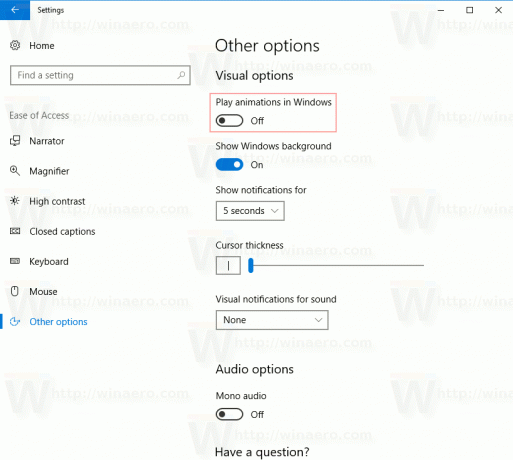 Nyní budou animace zakázány.
Nyní budou animace zakázány.
Tip: Je možné zpomalit animace oken ve Windows 10.
A je to.



